使用したいフェーシャル モーション データをロードしたら、フェースの参照オプジェクトを作成する必要があります。
この Null が参照オブジェクトになるため、モーション データ マーカーと同じ方向を向いている必要があります。
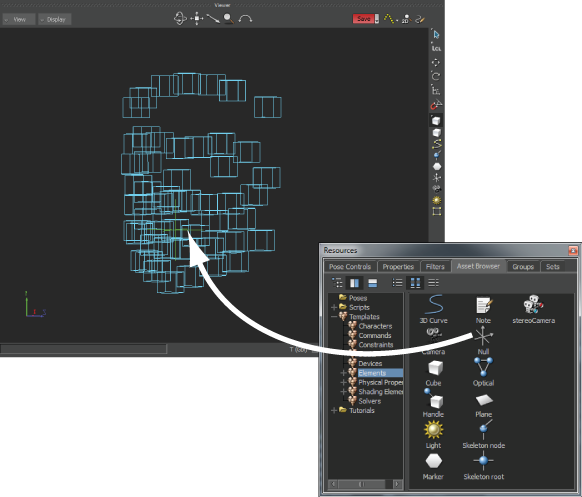
シーンに Null をドラッグすると、フェースの参照オブジェクトとして機能します。
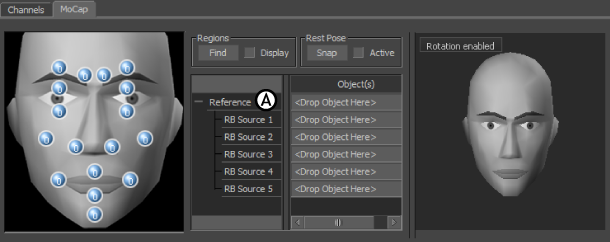
Actor Face 設定の MoCap ペイン A. Reference グループを展開します。
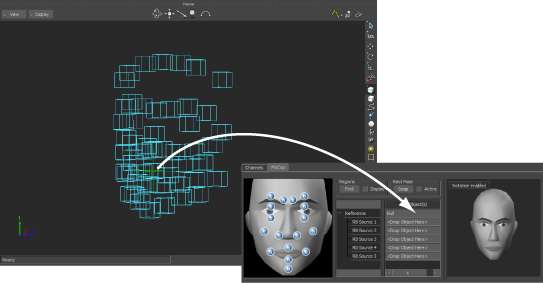
Alt キーを押しながら Null を Actor 設定の Reference スロットにドラッグします。
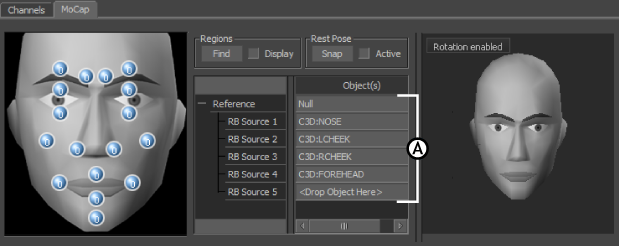
Actor Face 設定 A. リジッド ボディ ソース
フェース リファレンスを設定したら、続けて残りのフェーシャル マーカー セットを定義できます。「フェーシャル マーカー セットを作成する」を参照してください。
マーカー セット リストの設定、および領域の設定を実行した後でモーション データを再生すると、リファレンスはマーカーとともに移動します。
複数の Rigid body マーカーを同時に追加するには:
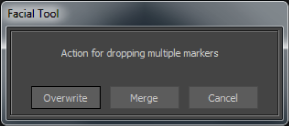
リジッド ボディ ソースの Overwrite (上書き)、Merge (マージ)、Cancel (キャンセル)